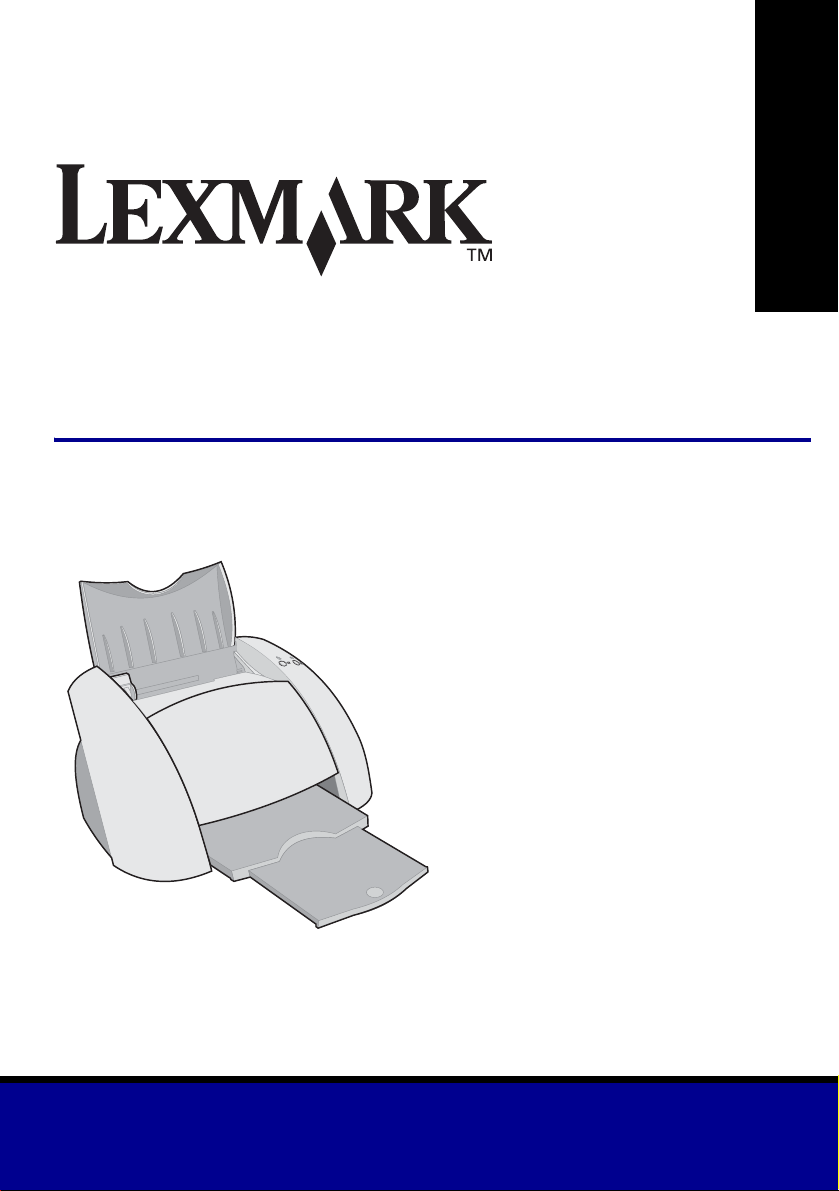
Z55 Color Jetprinter
Használati útmutató
Használati útmutató
™
2001. december
www.lexmark.com
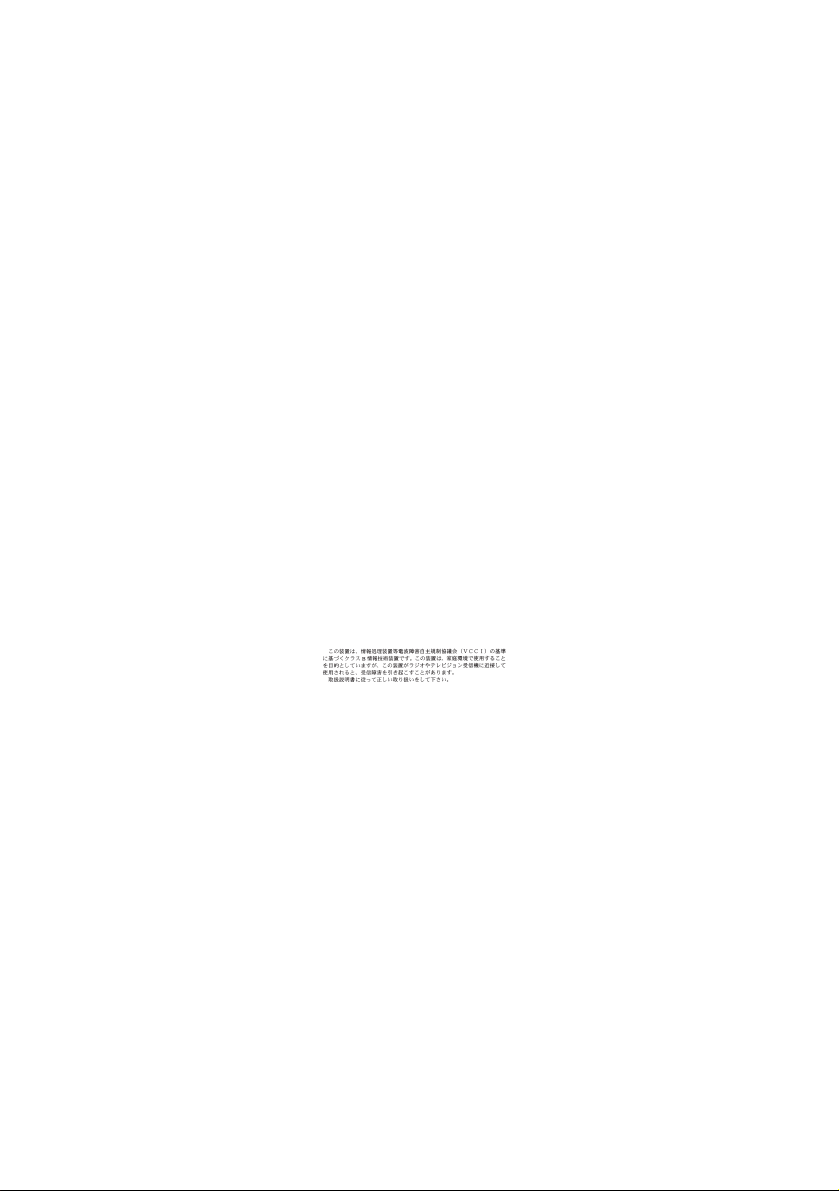
Biztonsági információk
A készülékhez csak a mellékelt
•
Lexmark tápegységet
használja, vagy hivatalos
Lexmark cserealkatrészként
vásárolt tápegységet
használjon.
• A tápegységet egy
készülékhez közeli, könnyen
elérhető konnektorba kell
csatlakoztatni.
• A használati útmutatóban nem
szereplő szervizelési és javítási
teendőket bízza hozzáértő
szakemberre.
ENERGY STAR
Az EPA ENERGY STAR program a
számítógépgyártók partneri
együttműködéseként jött létre;
célja az energiatakarékos
termékek bevezetésének
elősegítése és az áram-előállítás
által okozott levegőszennyezés
csökkentése.
A programban résztvevő vállalatok
olyan számítógépeket,
nyomtatókat, monitorokat és
faxkészülékeket gyártanak,
amelyek használaton kívül
kikapcsolnak. Ezzel a funkcióval
az energiafelhasználás akár 50
százalékkal is csökkenthető. A
Lexmark büszke arra, hogy részt
vesz ebben a programban.
Mint ENERGY STAR Partner, a
Lexmark International, Inc.
megállapította, hogy a készülék
megfelel az ENERGY STAR
energiatakarékosságra vonatkozó
előírásainak.
Industry Canada compliance
statement
This Class B digital apparatus
meets all requirements of the
Canadian Interference-Causing
Equipment Regulations.
Avis de conformité aux normes
d’Industrie Canada
Cet appareil numérique de la
classe B respecte toutes les
exigences du Règlement sur le
matériel brouille ur du Cana da .
Az Európai Közösség (EC)
előírásainak való megfelelés
Ez a termék megfelel az Európai
Közösség 89/336/EEC és 73/23/
EEC védelmi előírásainak, a
tagországoknak a meghatározott
feszültséghatárok közti működésre
tervezett elektromos készülékek
elektromágneses kompatibilitására
és védelmére vonatkozó
harmonizált jogokna k megfelelően.
Az előírásoknak való megfelelést
igazoló tanúsítványt a Lexmark
International, S.A., Boigny,
Franciaország gyártásért és
technikai támogatásért felelős
igazgatója írta alá.
A termék megfelel a B osztályú
készülékekre vonatkozó EN 55022
és az EN 60950 biztonsági előírás
követelményeinek.
The United Kingdom
Telecommunications Act 1984
This apparatus is approved under
the approval number NS/G/1234/J/
100003 for the indirect connections
to the public telecommunications
systems in the United Kingdom.
Japán VCCI nyilatkozat
ii
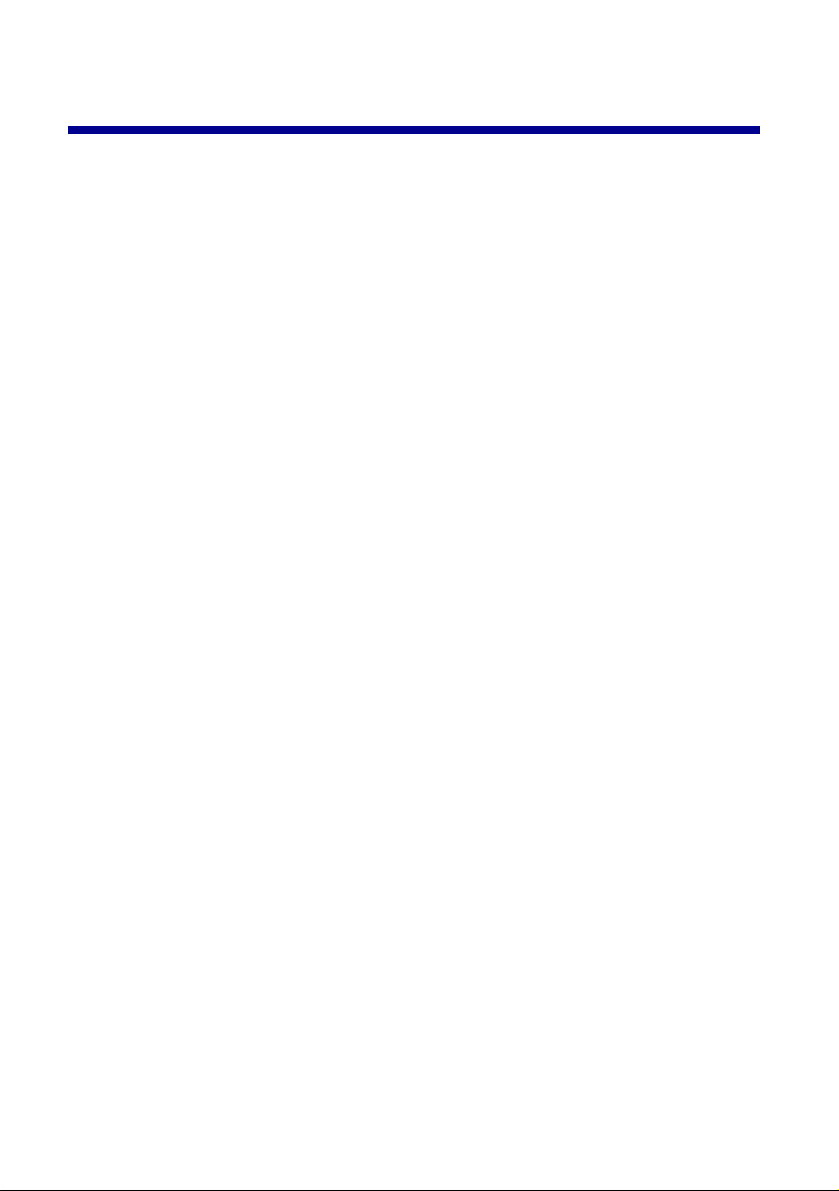
Tartalom
Ismerkedés a nyomtatóval ......................................................... 1
A nyomtató részei ..................................................................................... 1
A nyomtató beállításainak megadása a szoftver segítségével ................. 2
A nyomtató beállításainak megadása a szoftver segítségével ................. 3
A nyomtatószoftver súgójának megkeresése ........................................... 4
Nyomtatás egyszerűen ............................................................... 5
Szórakoztató nyomtatási feladatok ........................................... 7
Digitális fotó nyomtatása fotókártyára (Windows) .....................................8
Hibaelhárítási feladatlista ........................................................ 11
Az üzembe helyezéssel kapcsolatos hibaelhárítás ............... 13
iii
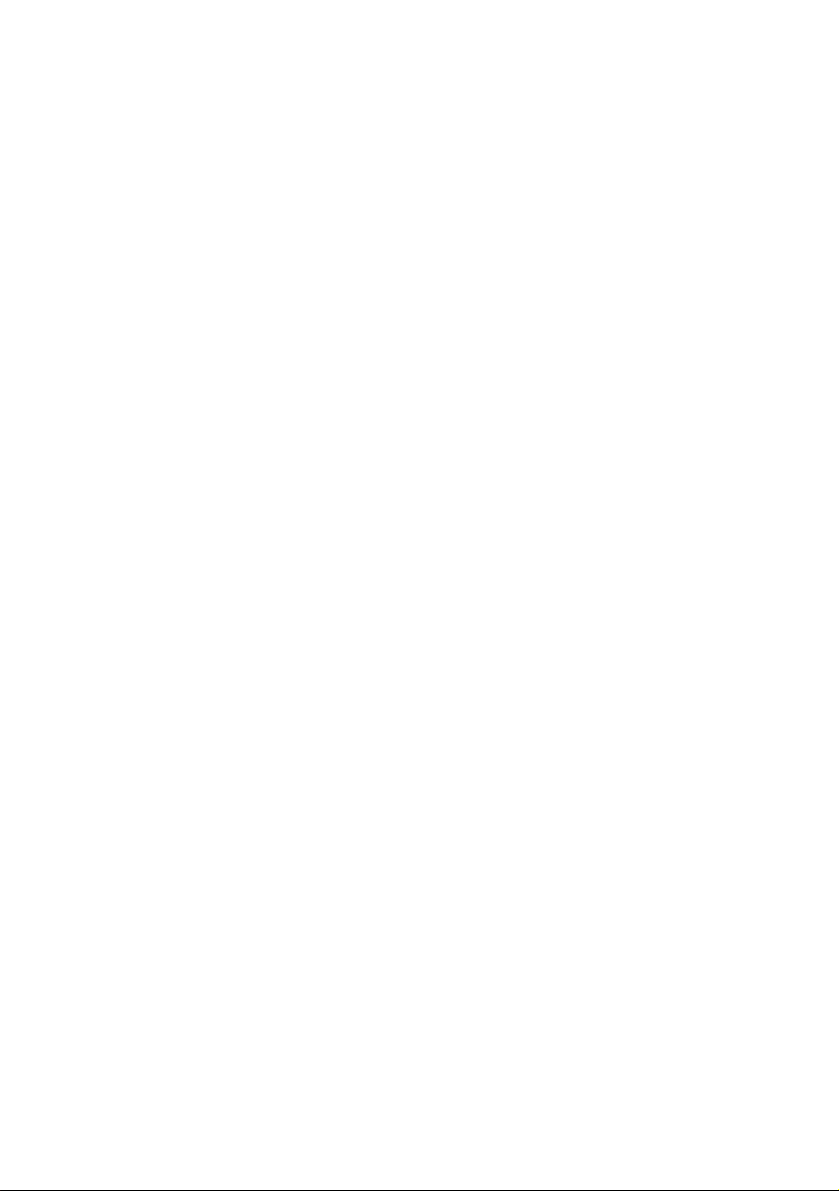
Köszönjük, hogy Lexmark Z55 nyomtatót vásárolt!
• A nyomtató Windows, Mac OS 8.6 – 9.2 vagy Mac OS X 10.0.3 – 10.1
operációs rendszerre való telepítéséhez kövesse a nyomtatóhoz mellékelt
üzembe helyezési lapon lévő utasításokat.
• Ha a nyomtatót más, például Linux operációs rendszeren szeretné telepíteni,
olvassa el a nyomtatószoftverhez mellékelt readme fájlt.
• A nyomtató a Lexmark adapterrel hálózathoz csatlakoztatható. A nyomtató
hálózati telepítéséről további információ az adapter dokumentációjában
található.
iv
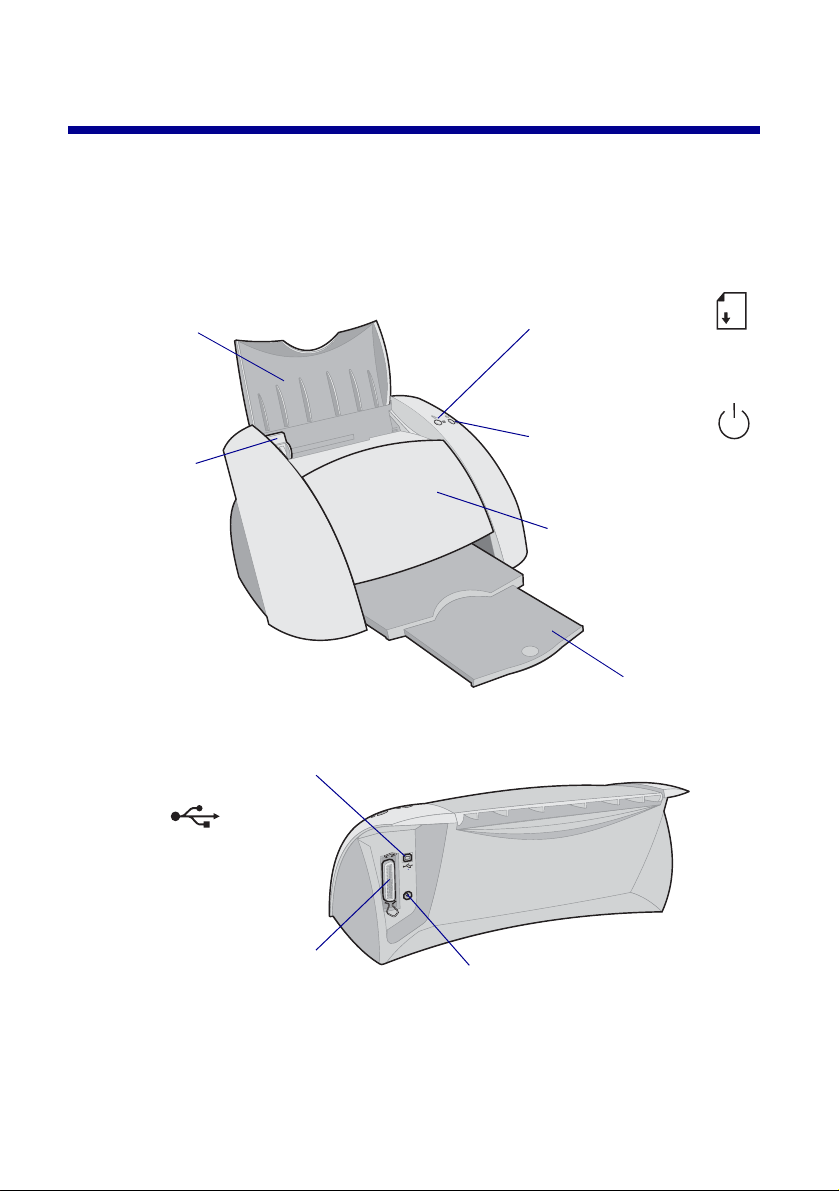
Ismerkedés a nyomtatóval
A nyomtató részei
A nyomtatás egyszerűbb, mint valaha. A nyomtató automatikusan tudja igazítani a
patronokat, és észlelni tudja a betöltött papír típusát.
Papírtartó
Nyissa fel, ha a
papírt függőleges
helyzetben kívánja
tartani.
Papírvezető
Tolja a papír
széléhez, hogy az
adagolás
megfelelően
történhessen.
USB kábel csatlakozója
Papírbetöltés gomb és
jelzőfény
A következő esetekben
nyomja meg: papír
betöltése, papír kiadása,
nyomtatás folytatása.
Be/kikapcsolás gomb
és jelzőfény
Nyomja meg a nyomtató
be- vagy kikapcsolásához.
Elülső fedél
Nyissa fel, ha patront szeretne
behelyezni, vagy
papírelakadást szeretne
megszüntetni.
Papírkimeneti
tálca
Húzza ki a
nyomtatóból kijövő
papírok
tárolásához.
Párhuzamos kábel csatlakozója
(Windows 95/98/Me/NT 4.0)
Tápegység csatlakozója
Arról, hogy a nyomtató hogyan csatlakoztatható hálózathoz Lexmark adapterrel,
további információ az adapter üzembe helyezési dokumentációjában található.
1
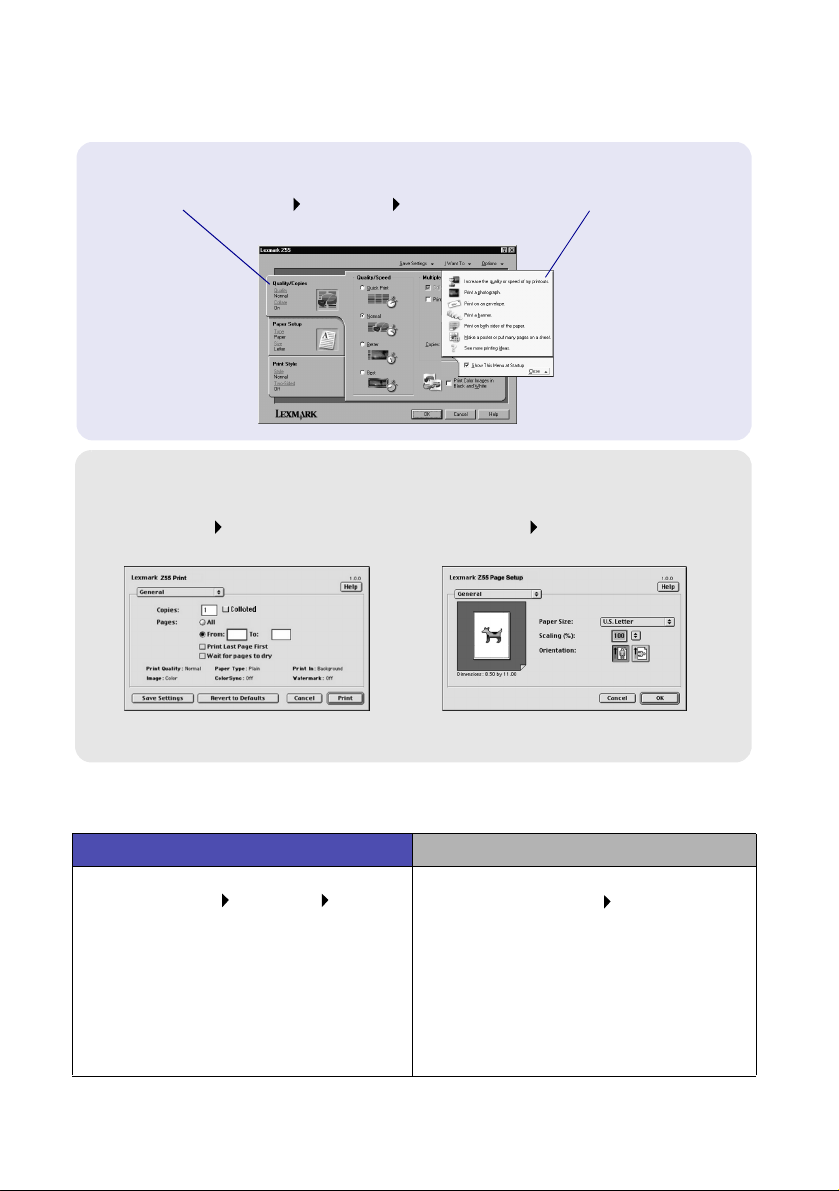
A nyomtató beállításainak megadása a szoftver segítségével
Nyomtatás tulajdonságai (csak Windows)
Miközben a dokumentum látható, kattintson a
A Minőség/
Másolat, a
Papírbeállítás
és a Nyomtatási
stílus lapon adhatja
meg a nyomtató
beállításait.
Fájl Nyomtatás tulajdonságai parancsra.
Művelet menü
Ebből a menüből
többek között
fényképeket,
szalagcímeket,
borítékokat,
posztereket
nyomtathat.
Print (Nyomtatás) és Page Setup (Oldalbeállítás) párbeszédpanel
(csak Macintosh)
Miközben a dokumentum látható, kattintson
a File (Fájl) Print (Nyomtatás) parancsra.
Megjegyzés: Előfordulhat, hogy az Ön képernyőjén a kézikönyvben látható ábráktól
némileg különböző tartalom jelenik meg (a használt operációs rendszertől függően).
Miközben a dokumentum látható, kattintson
a File (Fájl) Page Setup (Oldalbeállítás)
parancsra.
A nyomtatási minőség és a papírtípus megadásához használja a következő táblázatot:
Windows Macintosh
1 Miközben a dokumentum látható,
kattintson a Fájl Nyomtatás
tulajdonságai parancsra.
2 A Minőség/Másolat lapon válassza ki a
minőségbeállítást.
3 A Papírbeállítások lapon adja meg a
papírtípust.
1 Miközben a dokumentum látható,
kattintson a File (Fájl) Print (Nyomtatás)
parancsra a Print (Nyomtatás)
párbeszédpanel megnyitásához.
2 A bal felső sarokban lévő legördülő
menüből válassza ki a Paper Type/Quality
(Papírtípus/minőség) vagy a Quality &
Media (Minőség és papír) parancsot.
3 Adja meg a nyomtatási minőség
beállítását.
4 Válassza ki a papírtípust.
2
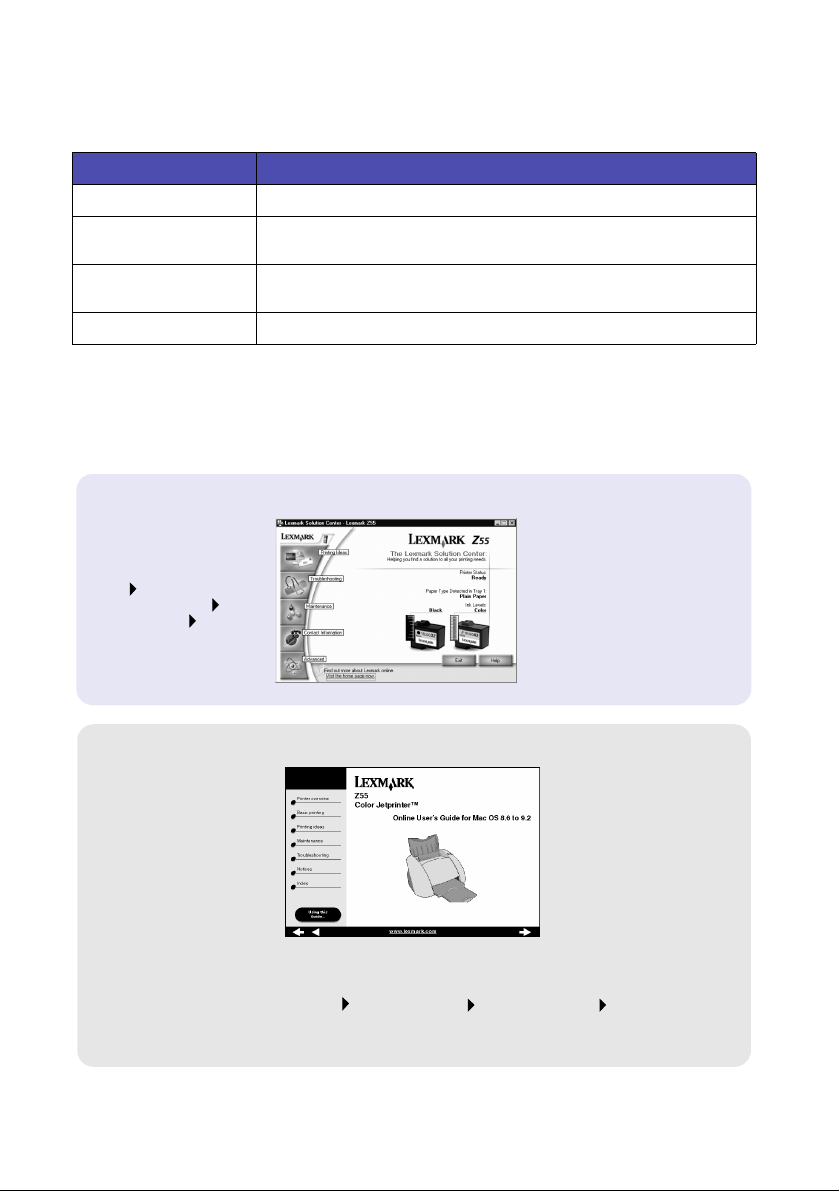
A következő táblázat a választható minőségbeállításokat és a javasolt papírtípusokat
tartalmazza:
Nyomtatási minőség Ajánlott papír
Gyors nyomtatás Normál tintasugaras, többcélú, irodai vagy xerografikus
Normál Normál vagy minőségi tintasugaras vagy vasalható papír vagy
Jobb Minőségi tintasugaras papír, átlátszó fólia, bevonattal ellátott, fényes
Legjobb Átlátszó fólia, bevonattal ellátott, fényes vagy fotópapír
átlátszó fólia
vagy fotópapír
A nyomtató beállításainak megadása a szoftver segítségével
Lexmark Megoldásközpont (csak Windows)
Az asztalon kattintson
duplán a Lexmark Z55
Megoldásközpont ikonra,
vagy kattintson a
Start Programok vagy
Minden program
Lexmark Z55
Lexmark Z55
Megoldásközpont
parancsra.
A Lexmark Megoldásközpont
átfogó útmutató a
hibaelhárításhoz, a patronok
igazításához és
karbantartásához, tesztoldal
nyomtatásához, valamint a
nyomtató speciális funkcióinak,
például a
papírtípus-érzékelőnek a
használatához.
Online User’s Guide (Macintosh)
Mac OS 8.6 – 9.2
A Lexmark Z55 nyomtató
mappájában kattintson
duplán a Lexmark Z55
Users Guide.pdf ikonra.
Mac OS X 10.0.3 – 10.1
1 A Finder ablakban kattintson a Computer (Számítógép) elemre, majd kattintson duplán a
következőkre: OS X lemez ikon Library mappa Printers mappa Lexmark mappa.
2 Kattintson duplán a Lexmark Z55 Users Guide.pdf ikonra.
Az Online User’s Guide
(Online használati
útmutató) részletes
információkat tartalmaz az
alapvető nyomtatási
feladatokról, a patronok
igazításáról és
karbantartásáról, a
hibaelhárításról, valamint a
papírtípus-érzékelőről.
3
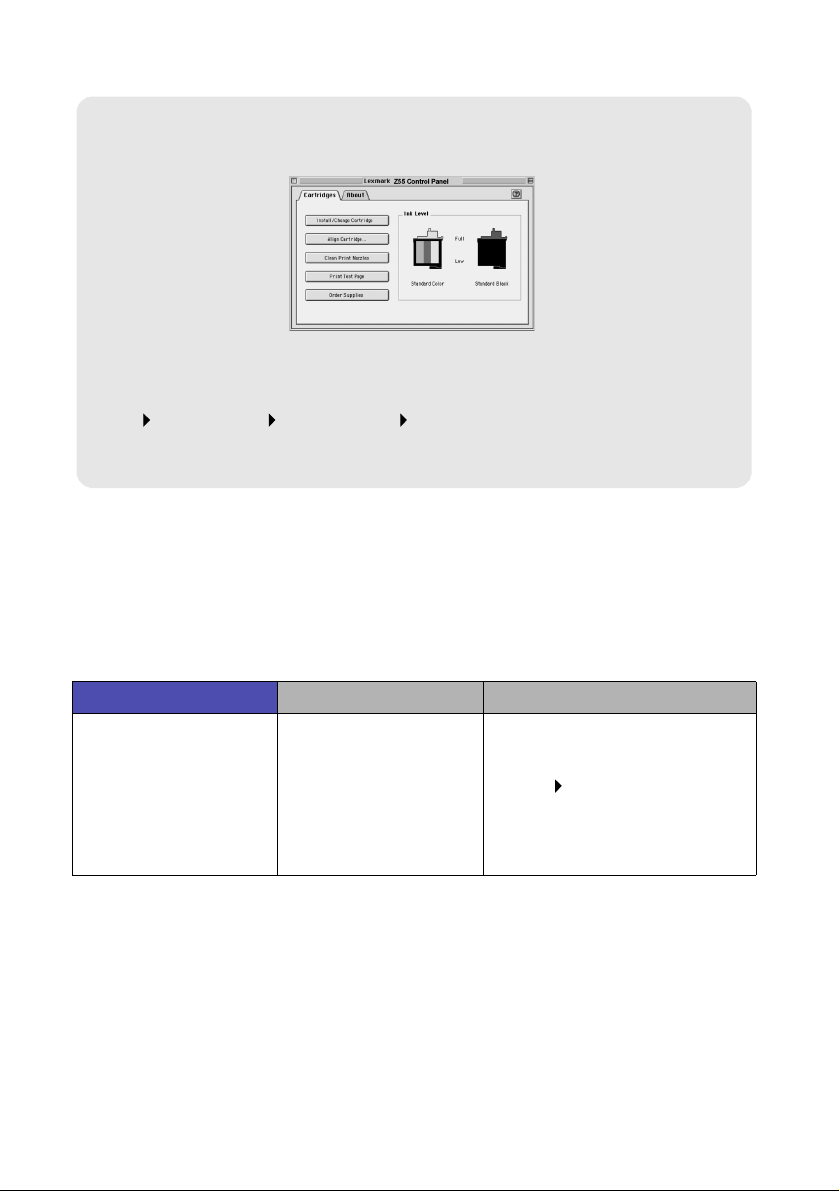
Lexmark Z55 Control Panel (Mac OS 8.6 – 9.2)
Lexmark Z55 Utility (Mac OS X 10.0.3 – 10.1)
Mac OS 8.6 – 9.2
1 Az Apple menüben
válassza ki a Control
Panels parancsot.
2 Válassza ki a
Lexmark Z55 Control
Panel elemet.
Mac OS X 10.0.3 – 10.1
1 A Finder ablakban kattintson a Computer (Számítógép)
elemre, majd kattintson duplán a következőkre: OS X lemez
ikon Library mappa Printers mappa Lexmark mappa.
2 Kattintson duplán a Lexmark Z55 Utility ikonra.
A Lexmark Z55 Control
Panel és a Lexmark Z55
Utility eszköz átfogó
segítséget nyújt a
patronok igazításához és
karbantartásához,
tesztoldal
nyomtatásához, a
nyomtató információinak
lekéréséhez és
termékkiegészítők
rendeléséhez.
A nyomtatószoftver súgójának megkeresése
További információ a nyomtatási problémák megoldásával kapcsolatban:
„Hibaelhárítási feladatlista”, 11. oldal és „Az üzembe helyezéssel kapcsolatos
hibaelhárítás”, 13. oldal. További segítségért a táblázatból keresse ki az operációs
rendszerhez megfelelő témakört a nyomtatószoftver súgójából.
Windows Mac OS 8.6 – 9.2 Mac OS X 10.0.3 – 10.1
A Nyomtatás tulajdonságai
vagy a Lexmark
Megoldásközpont
párbeszédpanel bármely
lapján kattintson a Súgó
gombra.
• A Lexmark Z55 Control
Panelen kattintson a ?
ikonra.
• A Page Setup
(Oldalbeállítás) vagy a
Print (Nyomtatás)
párbeszédpanelen
kattintson a Help
(Súgó) gombra.
1 A Dock ablakban kattintson a
Finder ikonra.
2 A menüsorban válassza ki a
Help Mac Help parancsot.
3 Kattintson a vissza nyílra, majd a
Lexmark Z55 Help parancsra.
4
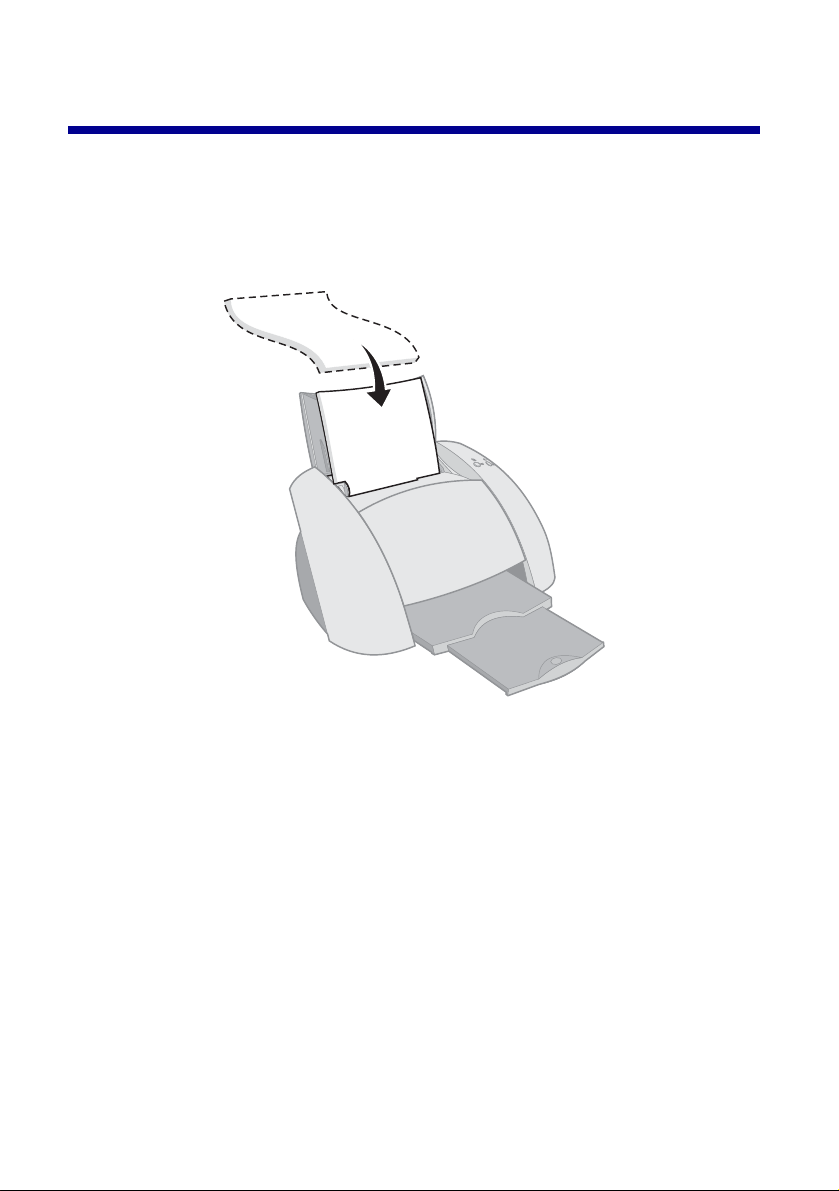
Nyomtatás egyszerűen
Egyszerű dokumentum nyomtatása normál papírra:
1 Töltsön be legfeljebb 100 papírlapot a papírtartó jobb oldalára, nyomtatási
felülettel felfelé.
Megjegyzések: – A papírelekadás elkerülése érdekében egyszerre egy
papírméretet használjon.
– Ne tolja be a papírt túl mélyen a nyomtatóba. Például az
A4-es méretű papírnak túl kell nyúlnia a papírtartó tetején, a
letter méretű papírnak pedig egy vonalba kell esnie vele.
5
